-
Direcciones para la creación y fusión de documentos de Word
-
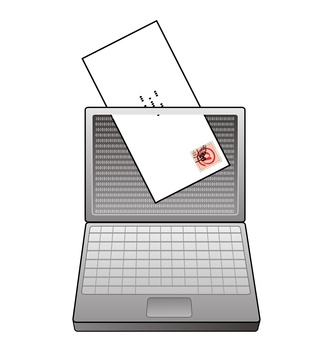
Si está escribiendo la misma carta a varias personas, de Microsoft Word 2007 Combinar correspondencia le permitirá crear un documento principal con los elementos esenciales de la carta de insertar marcadores de posición para obtener información personalizada. Palabra llena estos marcadores de posición (campos) al combinar el documento principal con una hoja de cálculo, contactos de Outlook o la lista de datos que ha creado. Una vez fusionados, usted tiene varias cartas que parecen similares, pero pueden personalizarse con elementos tales como nombres, direcciones y direcciones de correo electrónico. Si usted nunca ha utilizado antes de la combinación de correspondencia, Word tiene un Asistente para combinar correspondencia para ayudarle a navegar a través del proceso.Instrucciones
1 Abra Word, lo que abre un nuevo documento. Haga clic en la pestaña "correspondencia", y haga clic en "Iniciar Combinar correspondencia." Haga clic en el "paso a paso Asistente para combinar correspondencia" en la lista desplegable. El panel de tareas Combinar correspondencia aparece a la derecha de la pantalla.
2 Haga clic en el botón de radio "Cartas" para el tipo de documento principal u otro botón de opción para el tipo de documento base. Haga clic en "Siguiente: A partir del documento" en la parte inferior del panel de tareas.
3 Haga clic en la opción "Usar el actual documento" botón de radio para crear la letra base para su proyecto. También puede utilizar una plantilla pre-formato de la biblioteca de la plantilla de Microsoft o utilizar un documento existente mediante la selección de los botones de radio. Haga clic en "Siguiente: seleccionar los destinatarios" enlace.
4 Haga clic en el botón de opción "Usar lista existente y" utilizar una lista de destinatarios existente en Microsoft Excel, Access u otro tipo de archivo delimitado. Si usted tiene una lista de contactos de Outlook como el tipo de datos, haga clic en el botón de opción "Seleccionar de los contactos de Outlook". Para crear una lista, seleccione el botón de opción "escriba una nueva lista".
5 Haga clic en "Examinar" y navegue a la lista de datos existente. Seleccione el nombre de archivo y haga clic en "Abrir". Compruebe los campos son correctos y hacer las modificaciones tales como agregar un campo o la separación de los demás, a continuación, haga clic en "Aceptar" para agregar el origen de datos.
6 Haga clic en "Siguiente: escriba la carta" enlace. Escribir la letra base. Añadir campos para personalizar haciendo clic en los campos en el panel de tareas de combinación de correspondencia. Por ejemplo, escriba el nombre y la dirección de su empresa y, a continuación, haga clic en el enlace "dirección de bloque". Esto abre el cuadro de diálogo Dirección de bloque para que pueda elegir el formato de dirección para sus destinatarios. Seleccionar las opciones para el bloque de direcciones y haga clic en "Aceptar". Agregar otros campos a su carta a medida que escribe como "línea de saludo" para el saludo de su carta. Haga clic en "Más Items" utilizar campos alternativos como el número de teléfono o dirección de correo electrónico. Haga clic en "Siguiente: Vista previa de las letras" cuando haya terminado con la escritura de la letra base.
7 Una vista previa de las cartas en el siguiente paso del asistente. Usted verá la primera letra personalizada y la posibilidad de agregar o eliminar el contenido. Haga clic en "Siguiente: completar la combinación" enlace al terminar la combinación. Haga clic en el enlace "Imprimir" para imprimir las letras a cabo.
Consejos y advertencias
- Utilice el Asistente para combinar correspondencia en Word 2010 o 2003, aunque las direcciones serán ligeramente diferentes.
